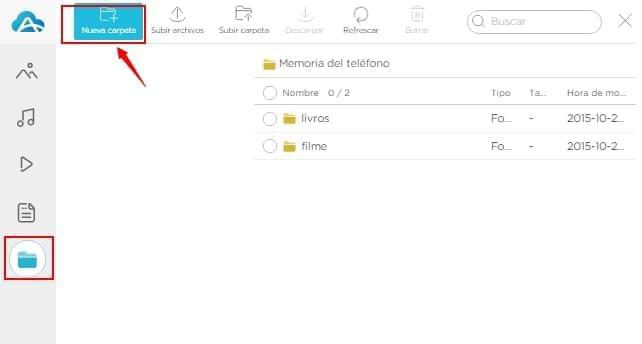El iPhone se ha convertido sin duda en uno de los esmarfones más conocidos y comentados de todos los tiempos. Con este pequeño dispositivo, podrás capturar imágenes de alta calidad, grabar videos, guardar documentos o abrir diversos archivos. Sin embargo, uno de sus grandes inconvenientes es que tienes que usar un cable USB para sincronizar con iTunes para conseguir meter y sacar tus datos del iPhone. Resulta algo engorroso. Afortunadamente, existe un magnífico programa disponible ahora mismo para ayudarte a librarte del engorro de los cables USB. Con él, se pueden pasar fácilmente datos desde o hacia el iPhone sin necesidad de cable alguno. Averigua más tras el salto.
La herramienta definitiva: AirMore
AirMore es una aplicación de gestión de teléfonos móviles online totalmente compatible tanto con dispositivos Android como iOS. Funciona correctamente en dispositivos Apple tales como el iPhone, iPod e iPad. Lo que realmente diferencia a este programa de otros es que en lugar de usar cables USB para pasar datos desde el ordenador al iPhone, emplea una conexión inalámbrica a Internet. Para ser más exactos, uno puede transferir con ella fotos, música, documentos y muchos otros tipos de archivos simplemente usando una red WiFi. Se acabaron los líos de cables y los puertos incompatibles.
Guía de instalación
- AirMore debe estar instalado en tu iPhone. No tienes más que ir a la App Store para instalar esta aplicación gratuita.
- Teclea airmore.net en tu navegador y después no tienes más que escanear el código QR para crear la conexión entre tu ordenador y el dispositivo.
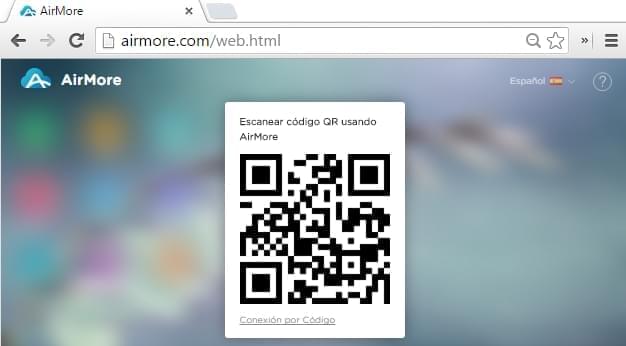
Trucos: Para que la transferencia de datos inalámbrica sea exitosa, es importante recordar que tanto tu iPhone como tu ordenador deben estar conectados a la misma red.
Cómo transferir datos desde el ordenador al iPhone – inalámbricamente
Fotos
Si necesitas pasar fotos guardadas desde tu PC a tu iPhone, usar AirMore definitivamente va garantizarte una experiencia libre de preocupaciones.
- Tras conectar tu iPhone al PC, pulsa el icono “Fotos” en la pantalla principal.
- Pulsa el botón “Subir archivos” y a continuación transfiere inalámbricamente los datos al iPhone seleccionando las fotos que desees.
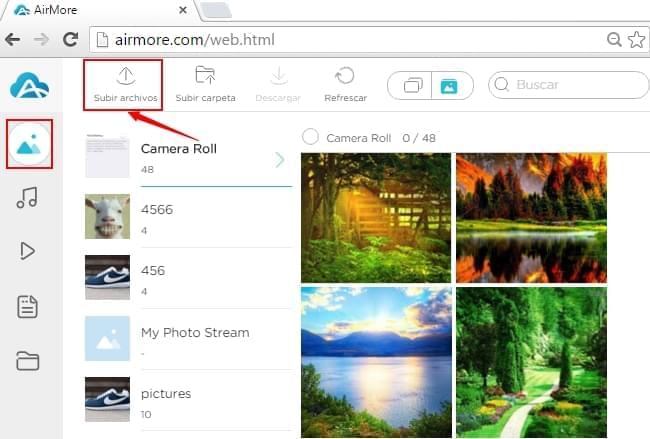
Trucos:
- Pulsa el botón “Descargar” para transferor fotos desde tu iPhone al PC.
- También podrás ver, borrar y buscar fotos según te convenga.
Música
La función recién lanzada permite pasar sin esfuerzo tu música desde el PC al iPhone de forma que puedas escucharla en cualquier momento o lugar.
- Para transferir música usar sin cables, pulsa el icono “Música”.
- Pulsa el botón “Subir archivos” y a continuación marca o selecciona las canciones que desees transferir.
- También puedes simplemente pinchar y arrastrar las canciones para subirlas de forma aún más cómoda a tu dispositivo.
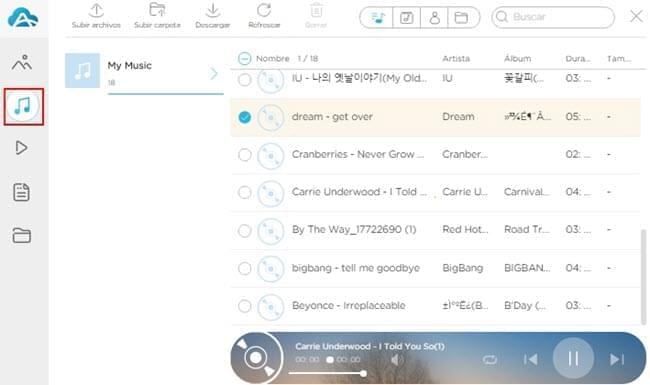
Trucos:
- Pulsa el botón “Descargar” para guardar música en tu PC que sirva como copia de respaldo.
- Bajo la pestaña “Música”, los usuarios podrán transferir, borrar, reproducir y buscar canciones desde su dispositivo al PC.
Videos
Pasar videos desde tu PC a tu iPhone o viceversa es realmente corriente hoy día. Si necesitas transferir unos videos grabados o alguna película desde tu PC al iPhone, puedes hacerlo sin cables así:
- Pulsa el icono “Videos” situado a la izquierda. Selecciona aquellos que quieras transferir.
- Pulsa el botón “Subir archivos” para copiar películas o videos desde tu PC a tu iPhone, o pulsa el botón “Descargar” si lo que quieres es hacer copia de tus videos desde el iPhone al PC.
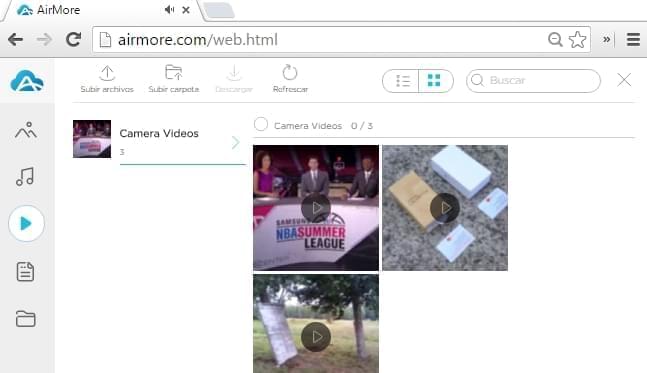
Trucos:
- Puedes descargar y reproducir directamente en stream los videos guardados en tu iPhone desde el navegador de tu PC.
Documentos
Esta herramienta de gestión del teléfono inalámbrica te permite transferir diferentes tipos de documentos. Es compatible con archivos Excel, Word, text, ePub y PDF. Pasar archivos entre tu dispositivo iOS y PC es muy simple.
- Pulsa “Documentos” en el panel izquierdo.
- Selecciona los archivos que deseas mover o transferir.
- Pulsa “Descargar” para guardarlos a tu PC o “Subir archivos” para copiar archivos desde tu PC al iPhone.
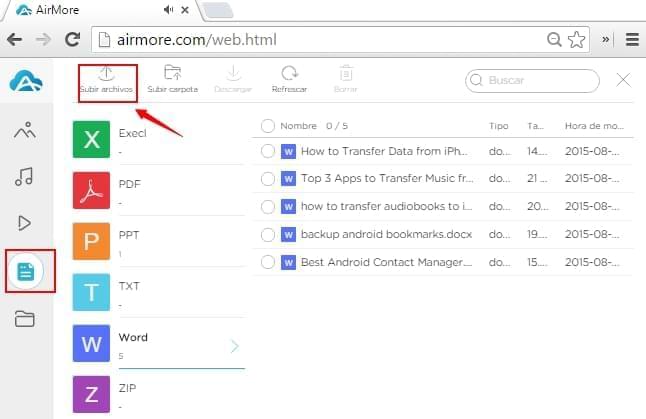
Trucos:
- Si no puedes encontrar el documento que quieres mover, encuéntralo usando la “barra de búsqueda” situada en la parte superior derecha del programa.
Archivos
Dado que puedes usar AirMore para transferir datos al iPhone sin cable USB, ¿por qué no usar esta práctica función para pasar también apps, contactos, mensajes y otros archivos presentes en tu iPhone. Para ello no tienes más que:
- Tras conectar tu iPhone, pulsa el icono “Archivos” en el interfaz principal.
- Puedes seleccionar “Nueva carpeta” para crear tu propia carpeta.
- Para pasar datos desde el PC al teléfono no hay más que pulsar el botón “Subir”.
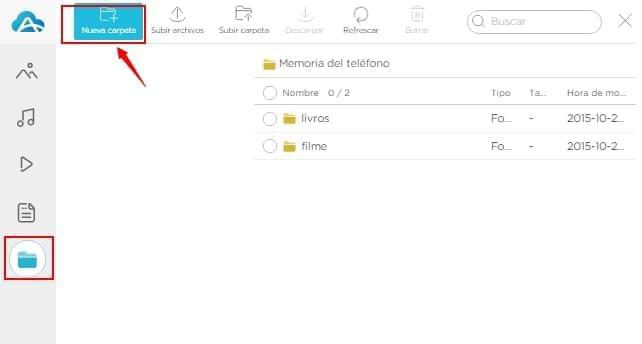
- Puedes organizar, renombrar o borrar archivos del mismo modo según convenga.
AirMore es la prueba de que la respuesta a la pregunta de cómo transferir datos desde el ordenador al iPhone o viceversa sin emplear ningún tipo de cable USB es afirmativa. Y además de semejante funcionalidad, ¡AirMore es totalmente gratis!